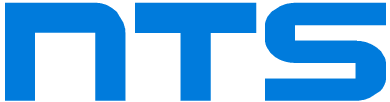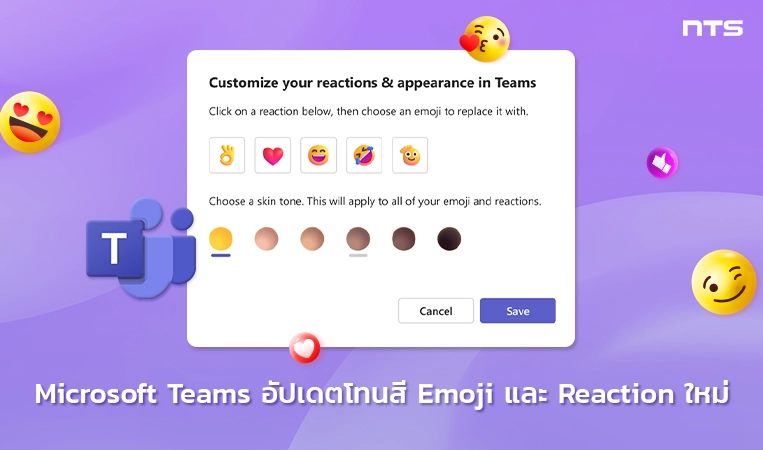Microsoft Teams อัปเดตการตั้งค่าโทนสีใหม่สำหรับ Emoji และ Reaction ซึ่งสามารถใช้ได้ทุกที่ ไม่ว่าจะใน Meeting, Chat หรือ Channel
หมายเหตุ: การตั้งค่าโทนสีจะเหมือนกันทุกอุปกรณ์ ทำให้ผู้ใช้ได้รับประสบการณ์ที่ต่อเนื่องไม่ว่าจะใช้ผ่านอุปกรณ์ใดก็ตาม
วิธีการใช้งาน :
- หากต้องการเปลี่ยนการตั้งค่าโทนสี ให้เลือก Settings and more (…) > Settings > Appearance and accessibility จากนั้นเลือกตัวเลือกที่คุณต้องการภายใต้หัวข้อ Skin tone (ใช้ได้กับ Windows, Mac, เว็บ, Android และ iOS)
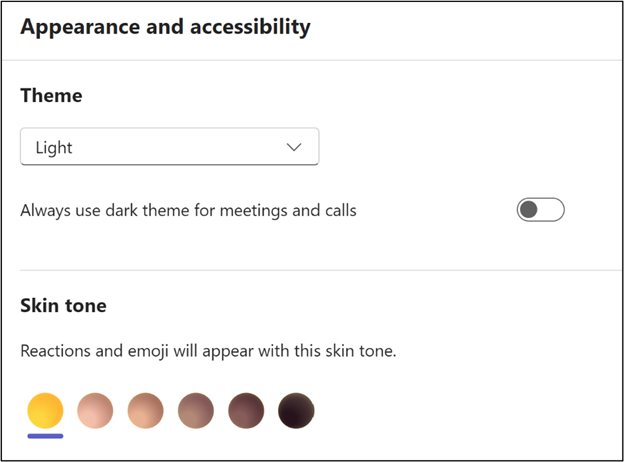
- หรือตั้งค่าโทนสีได้โดยตรงในเมนู Emoji และ Reaction เพียงเลื่อนเมาส์ไปเหนือข้อความในแชทหรือเลือกปุ่ม Emoji, GIFs, and Stickers
ในกล่องข้อความ จากนั้นกดปุ่ม Customize เลือกโทนสีที่ต้องการ และกด Save (ใช้ได้กับ Windows, Mac และเว็บ)
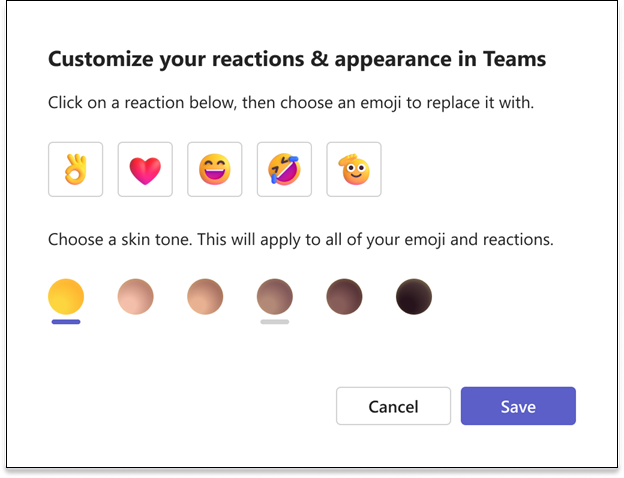
โทนสีที่เลือกจะปรากฏใน Reactions ของ Chats, Channels, และ Meetings ดังรูป
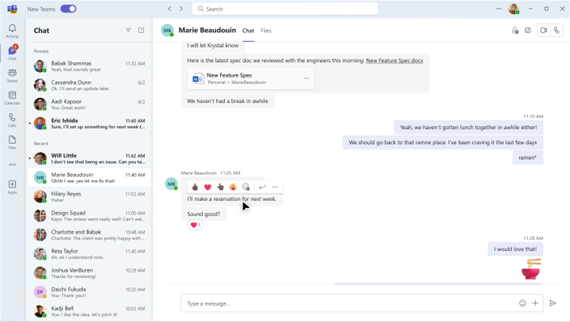
ซึ่งหากต้องการใช้งานฟีเจอร์ใหม่นี้ คุณต้องเป็นสมาชิกของ Teams Public Preview หรือ Microsoft 365 Targeted Release และใช้แอป Teams เวอร์ชันใหม่บน Windows, macOS, เว็บ, Android หรือ iOS ส่วนผู้เข้าร่วมประชุมคนอื่นไม่จำเป็นต้องเป็นสมาชิกของ Teams Public Preview
ที่มา : Microsoft